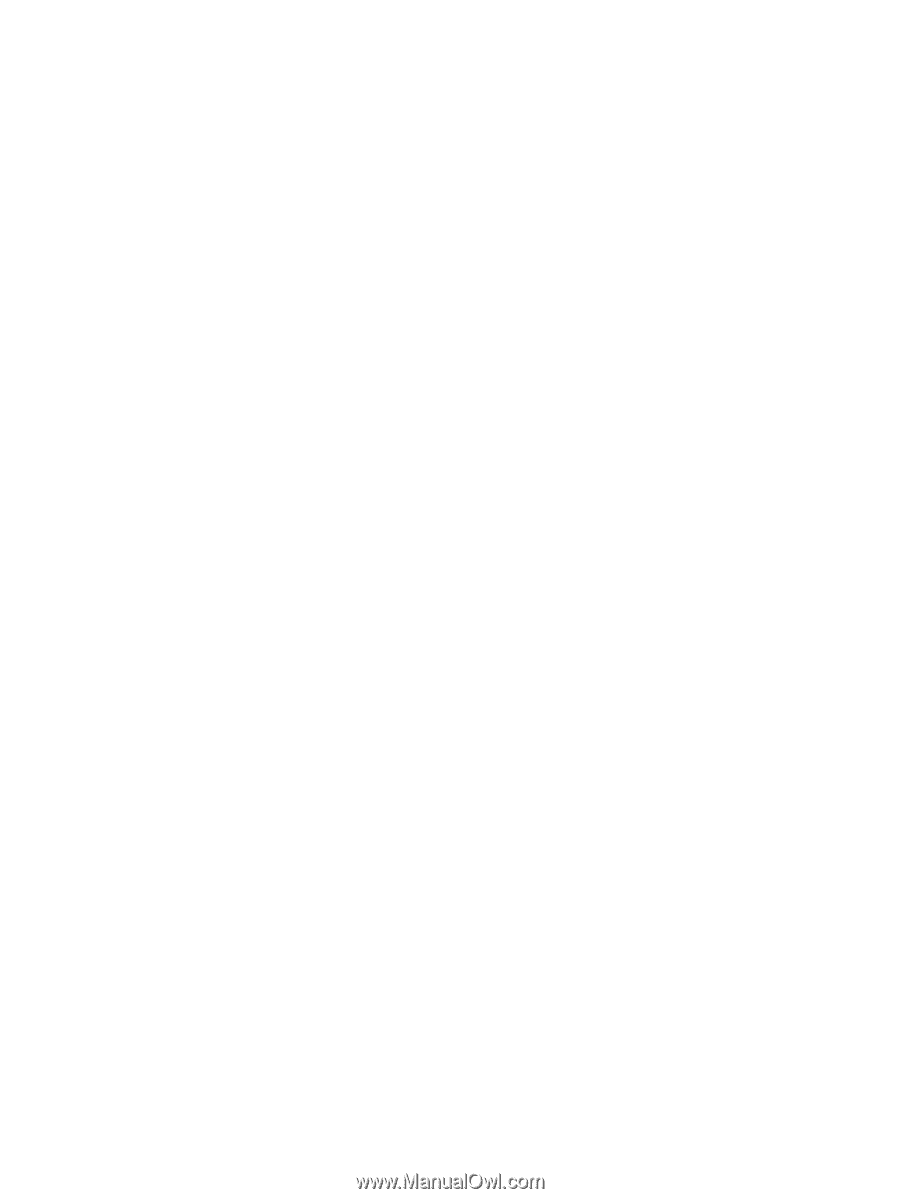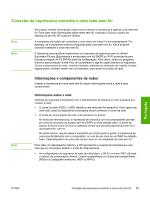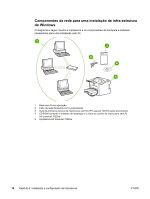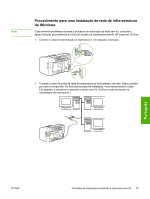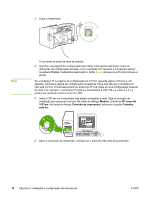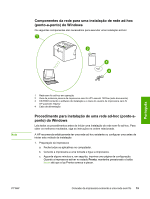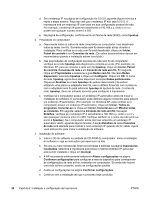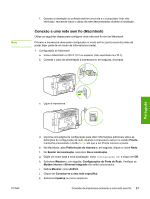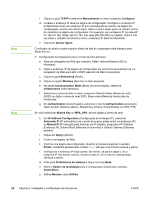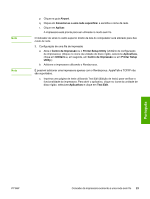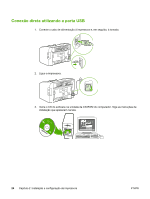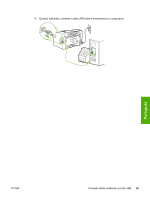HP 1022n HP LaserJet 1022nw - Wireless Getting Started Guide - Page 116
Conexões de rede, Painel de controle
 |
UPC - 829160711102
View all HP 1022n manuals
Add to My Manuals
Save this manual to your list of manuals |
Page 116 highlights
d. Se o endereço IP na página de configuração for 0.0.0.0, aguarde alguns minutos e repita a etapa anterior. Faça isso até que o endereço IP não seja 0.0.0.0. A impressora terá um endereço IP com base em sua configuração pessoal de rede. Por exemplo, o endereço IP pode ser semelhante a 192.168.x.y, onde o x e o y podem ser qualquer número entre 0 e 255. e. Na página de configuração, confirme se há um Nome de rede (SSID), como hpsetup. 2. Preparação do computador a. Desconecte todos os cabos de rede conectados ao computador. Isso desativará todas as redes com fio. Somente redes sem fio devem estar ativas durante a instalação. Para verificar se a rede com fio está desativada, clique em Iniciar, Painel de controle e em Conexões de rede. (Os cabos desconectados devem ser reconectados quando a instalação estiver concluída.) b. Nas propriedades de configuração da placa de rede sem fio do computador, verifique se a rede hpsetup está disponível e conecte-se a ela. (Por exemplo, no Windows XP, para se conectar à rede sem fio hpsetup, clique em Iniciar, Painel de controle, Conexões de rede e em Conexão de rede sem fio. Em seguida, clique em Propriedades e selecione a guia Redes sem fio. Na caixa Redes disponíveis, selecione hpsetup e clique em Configurar. Clique em OK. O nome da rede, hpsetup, agora deve estar disponível na seção Redes preferenciais. Clique em Atualizar se a rede hpsetup não estiver relacionada.) Se estiver utilizando uma placa ou adaptador sem fio, use o utilitário fornecido com a placa ou com o adaptador sem fio para adicionar hpsetup às opções de rede. O nome da rede, hpsetup, deve ser utilizado somente para configurar a impressora. c. Verifique se o computador possui um endereço IP automático antes de iniciar a instalação do software. O computador pode demorar alguns momentos para adquirir um endereço IP automático. (Por exemplo, no Windows XP, para verificar se o computador possui um endereço IP automático, clique em Iniciar, Todos os programas, Conectar-se ou clique em Iniciar, Conectar-se e em Mostrar todas as conexões. Em seguida, selecione Conexão de rede sem fio. Na seção Detalhes, verifique se o endereço IP é semelhante a 192.168.x.y, onde o x e o y são quaisquer números entre 0 e 255. Verifique também se o nome da rede ponto-aponto é hpsetup.) Se o computador ainda não tiver adquirido um endereço IP automático válido, aguarde alguns minutos. A seção Detalhes da caixa Conexões de rede será alterada para mostrar o novo endereço IP quando ele for válido. Agora você está pronto para iniciar a instalação do software. 3. Instalação do software a. Insira o CD do software na unidade de CD-ROM do computador. Inicie a instalação do software e siga as instruções que aparecem na tela. b. Se uma ou mais impressoras forem encontradas e exibidas na página Impressoras localizadas, selecione a impressora que possui o mesmo endereço IP que a que está sendo instalada e clique em Avançar. c. A HP recomenda enfaticamente selecionar Alterar configurações na página Confirmar configurações para configurar a rede do dispositivo para corresponder às configurações da rede ad-hoc existentes no computador. Se ainda não houver uma rede ad-hoc existente, aceite as configurações padrão. d. Aceite as configurações na página Confirmar configurações. e. Continue com a instalação até que o processo seja concluído. 20 Capítulo 2 Instalação e configuração da impressora PTWW